产品服务
1.产品服务
点微官网栏目设置返回如下图:
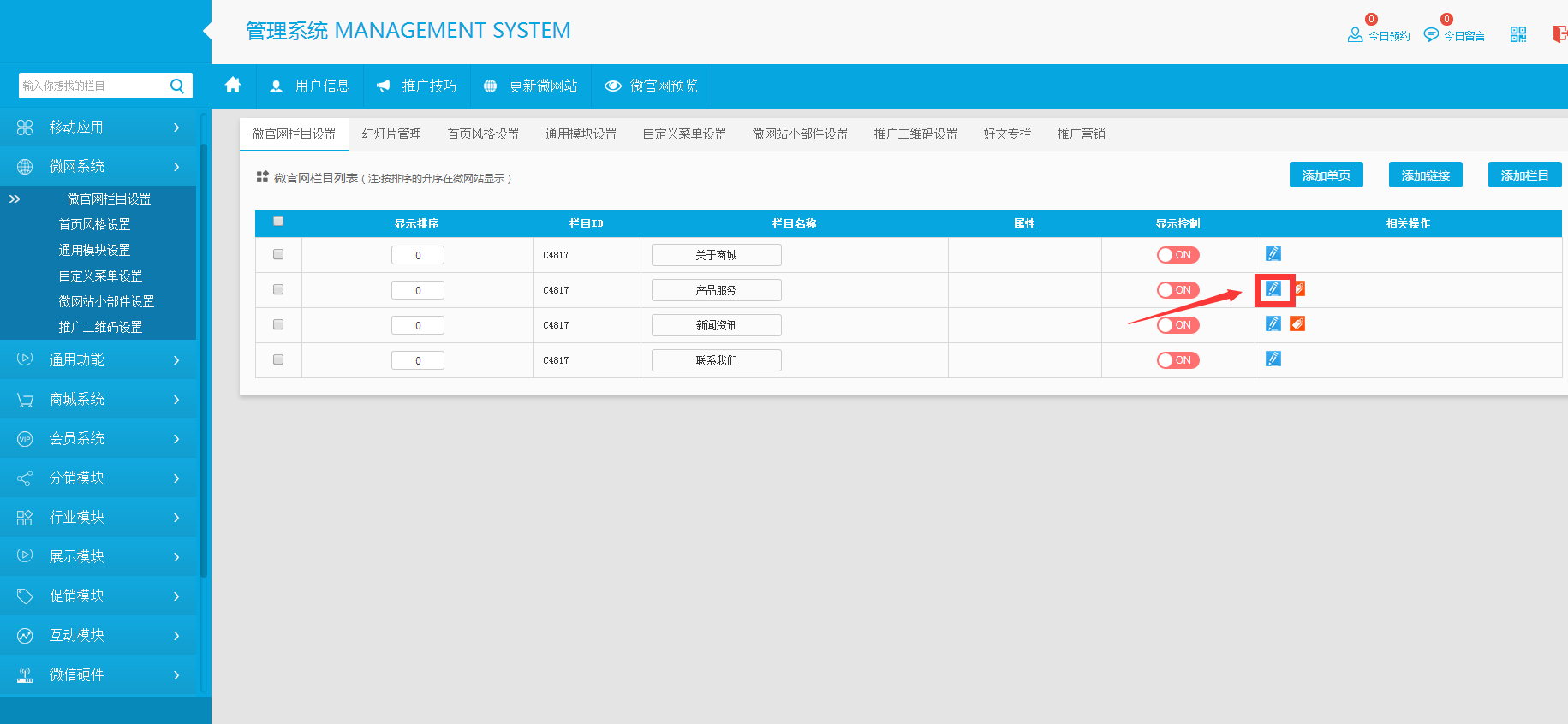
图1
点编辑如下图所示:
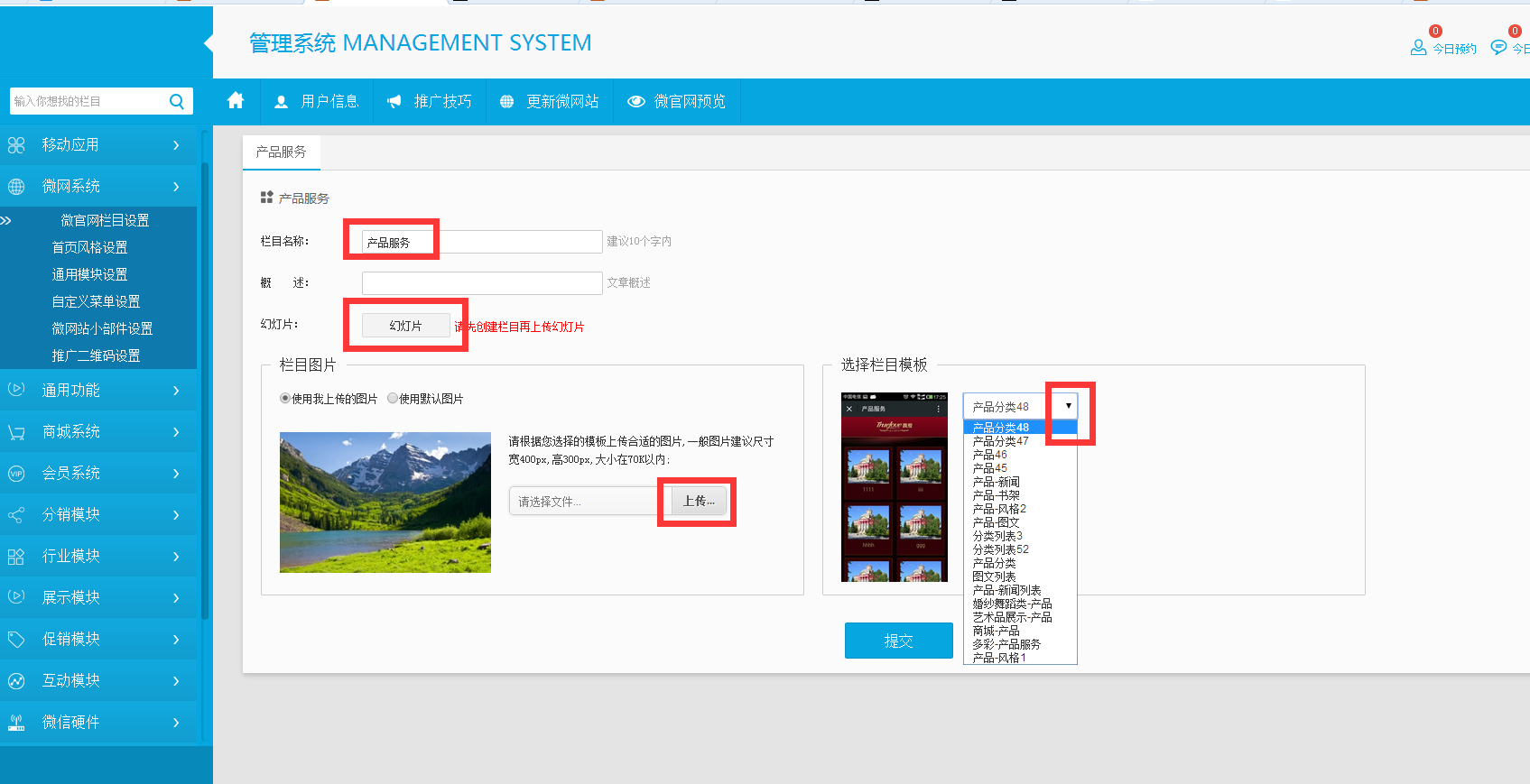
图2
可修改栏目名称,选择文件上传图片,再点栏目模板如下图所示:
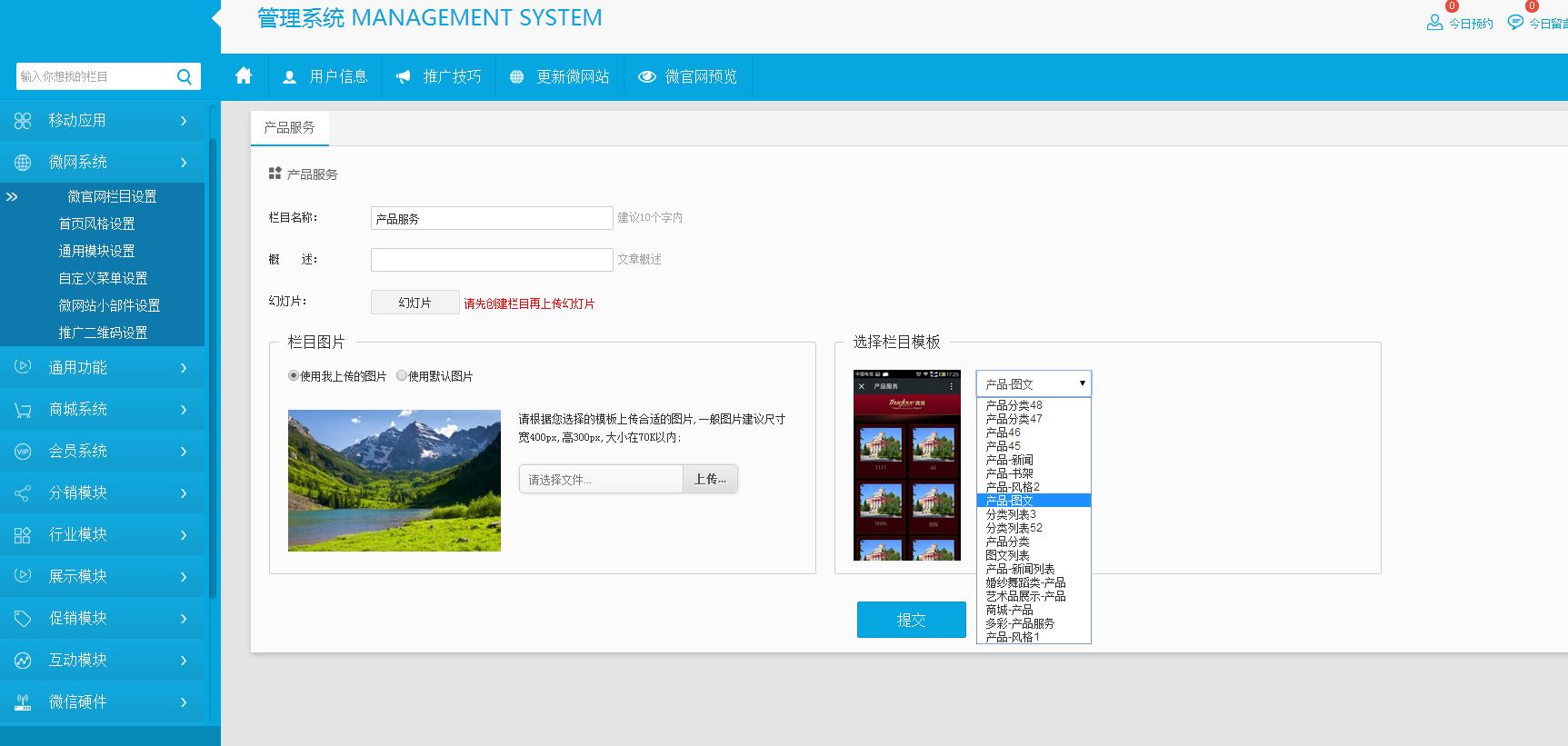
图3
如上图点提交,提示操作成功
2.管理产品
点下图管理产品图标如图所示:
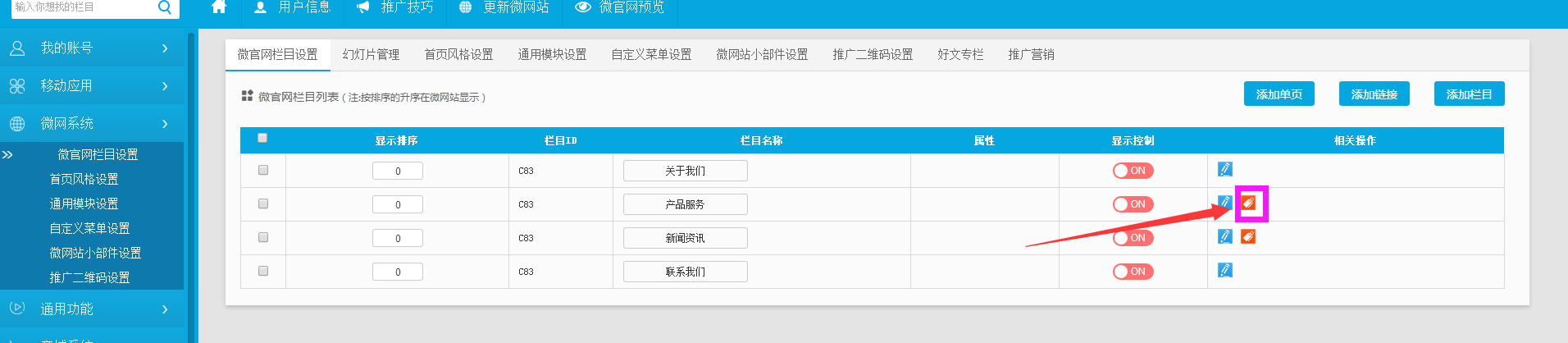
图4
如上图所示先添加产品分类,点产品分类如下图:
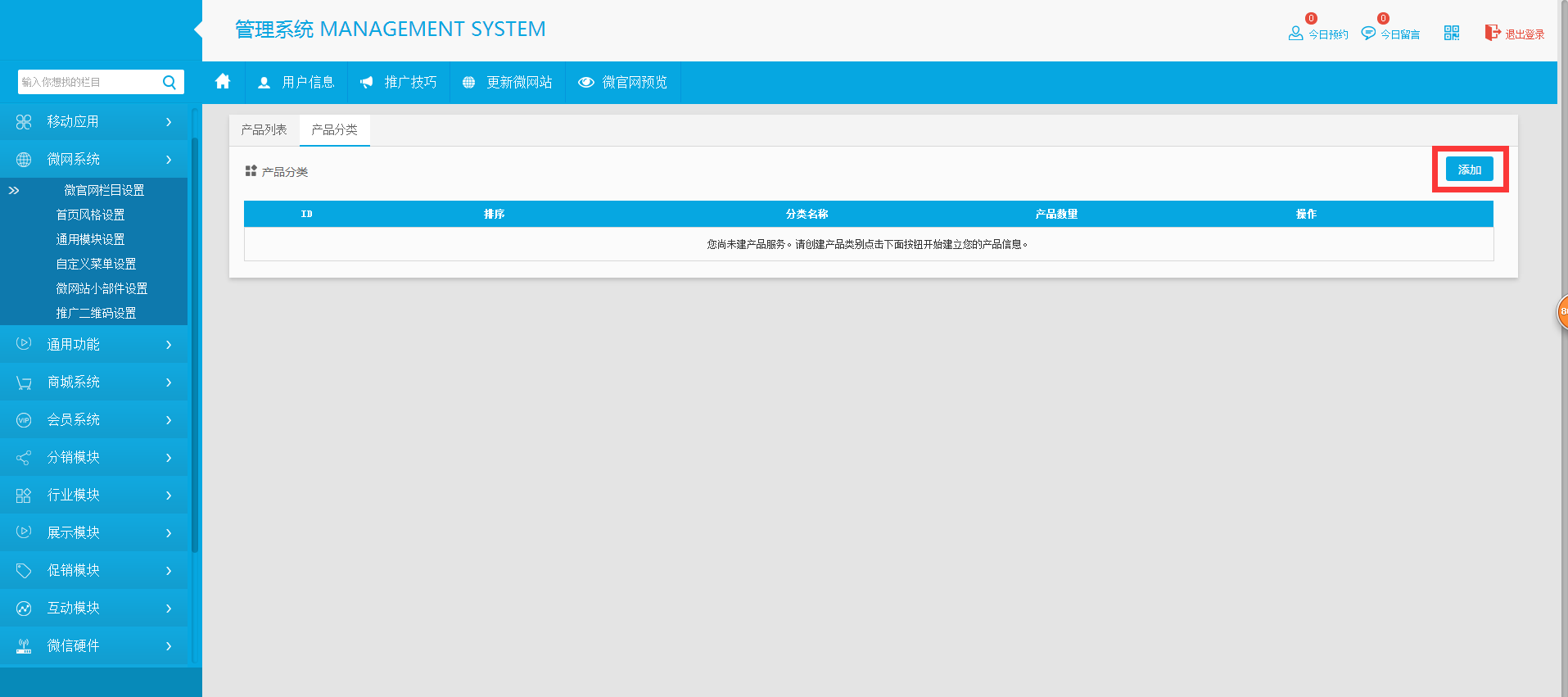
图5
点添加如下图:
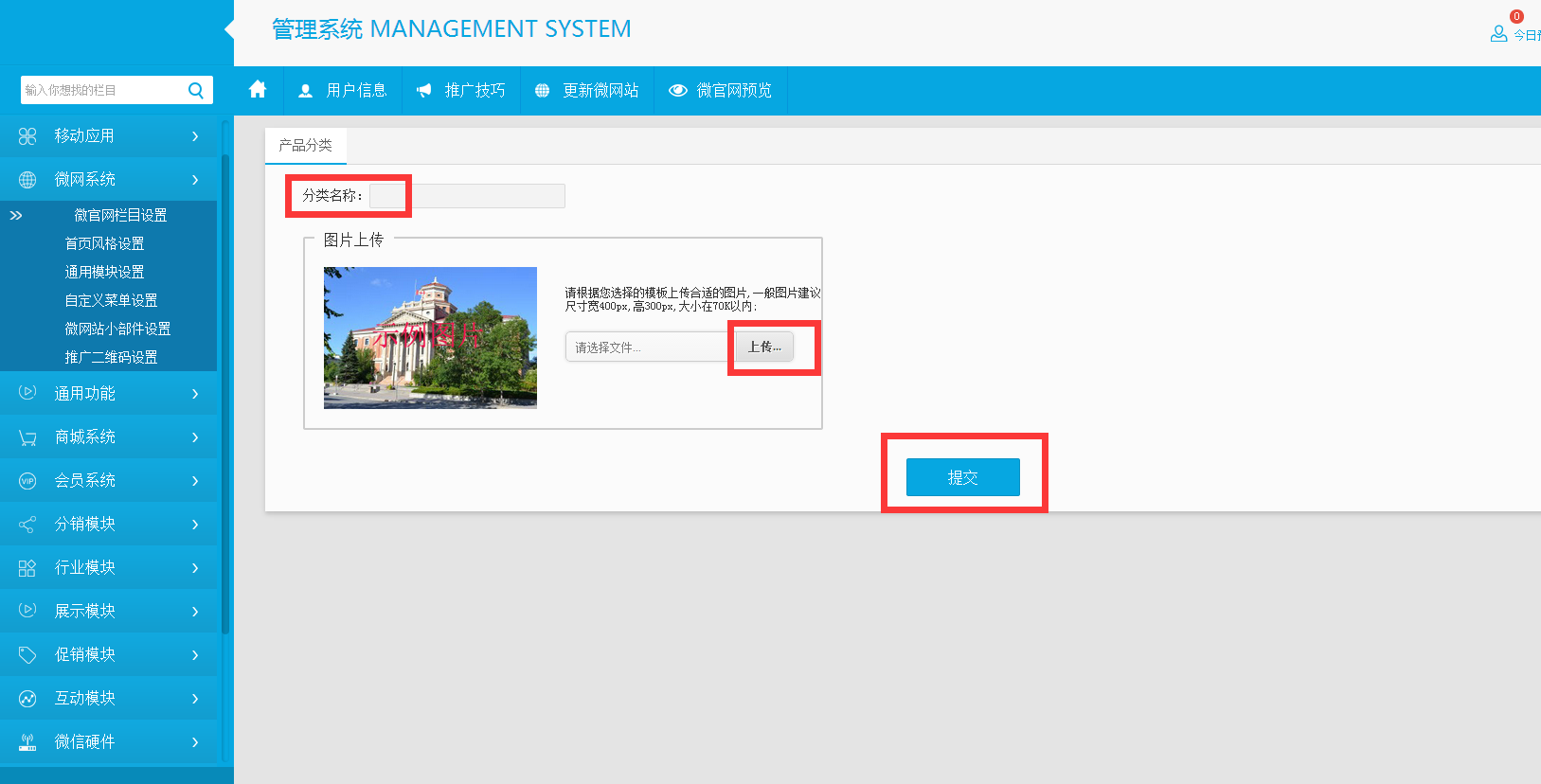
图6
输入分类名称,点“上传”按扭上传分类图片,然后点提交如下图:
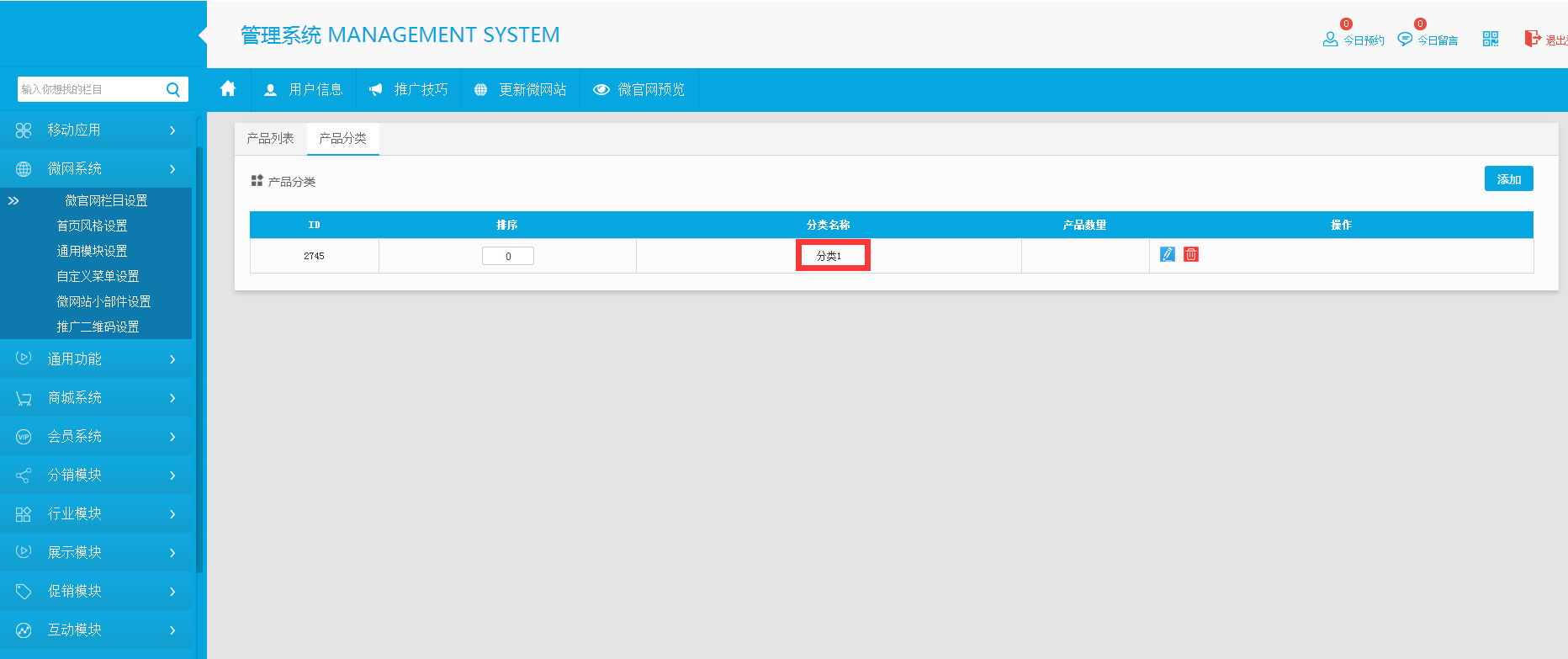
图7
可点“添加”继续添加更多分类,添加完分类后点“产品服务列表”返回添加产品列表如下图:
3.添加产品
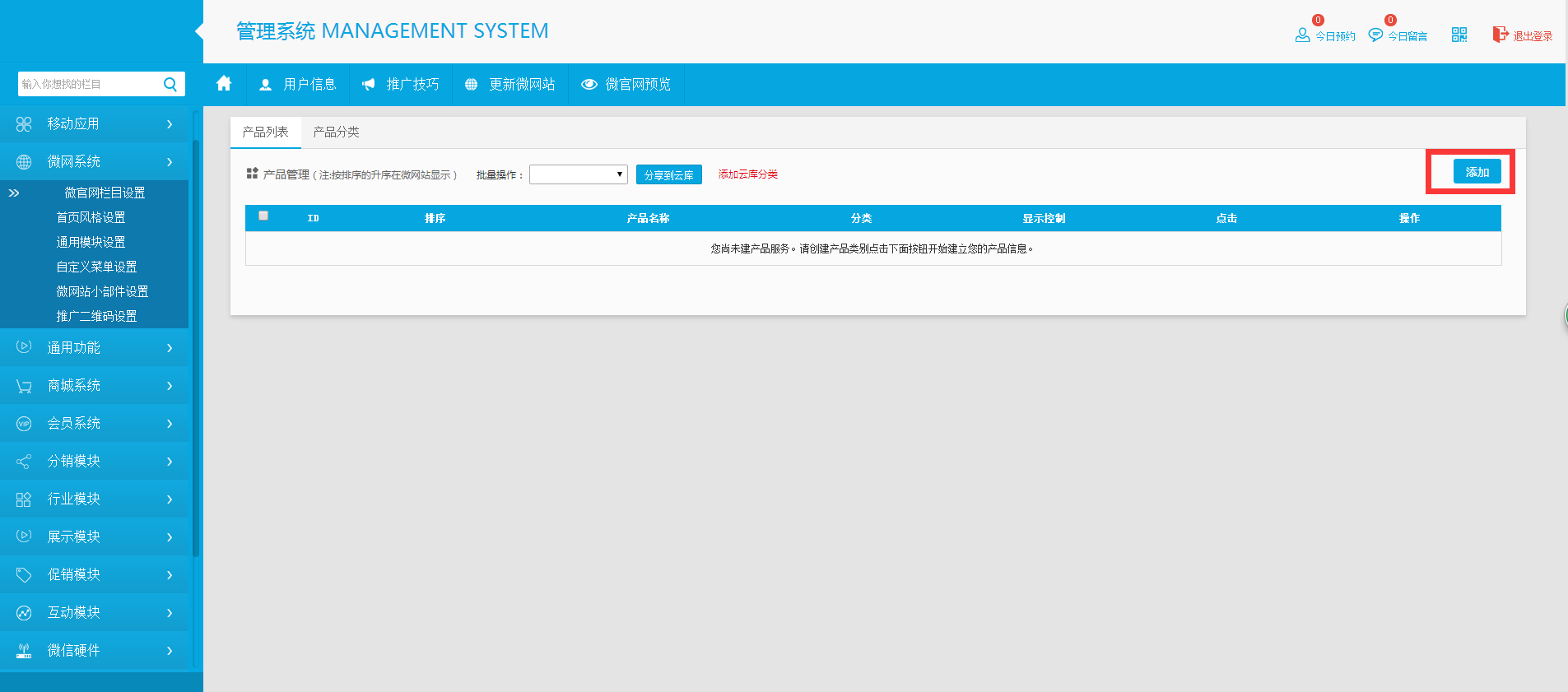
图8
如上图点“添加”如下图所示:
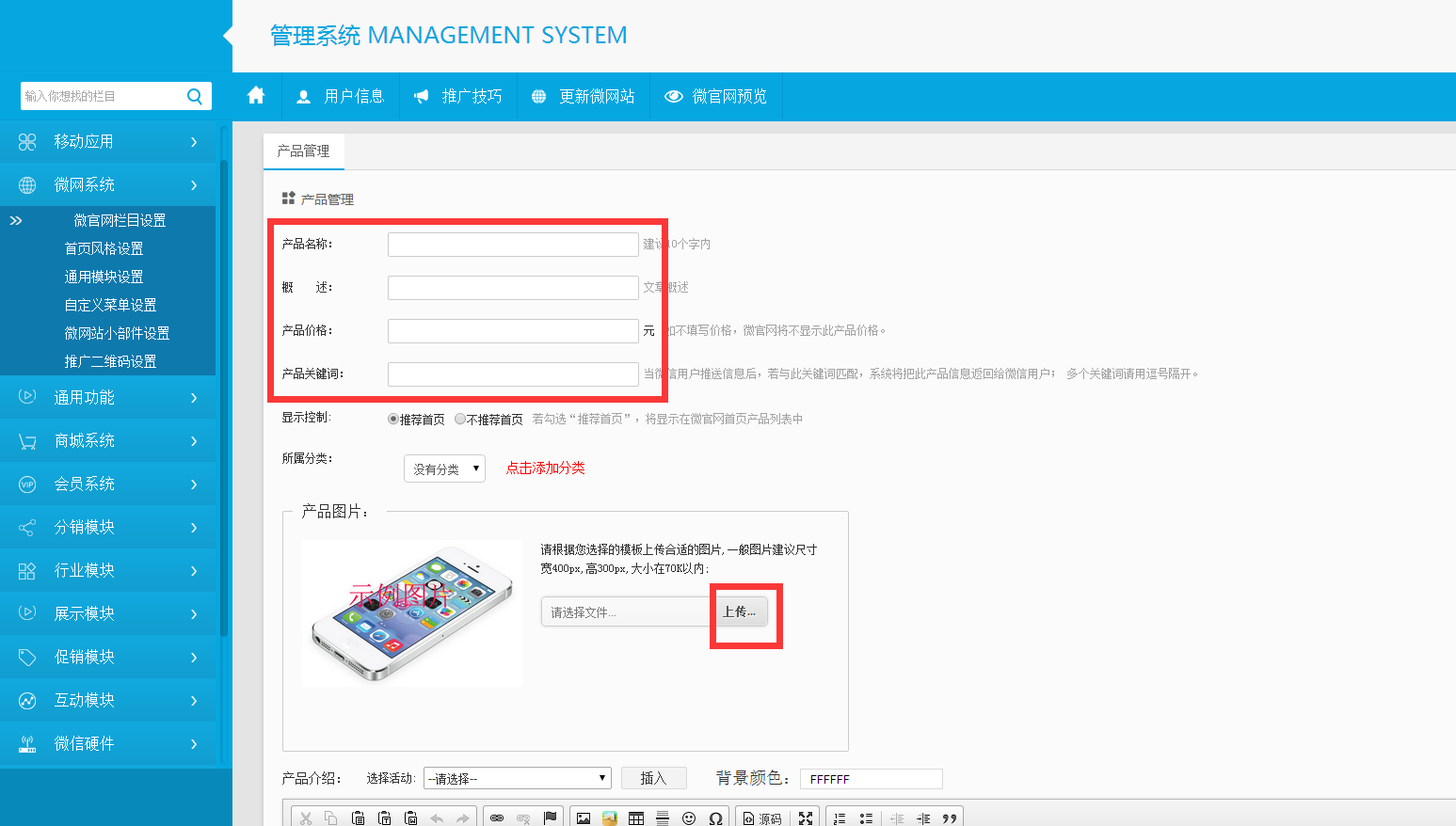
图9
输入产品名称、概述、产品价格等(在这里的产品价格只是一个宣传参考数值,可以填也可以不填,在这里的产品只能做产品宣传,不列入购买功能)。输入产品关键词,显示控制可选择显示首页,如果这个产品不想放在首页,而是链接到自定义菜单、图文等,那可以选择不推荐首页。选择我们之前添加的分类,把产品添加到分类里(这里的分类只在我们前面选择栏目模板时选择分类模板才会显示分类,否则不显示分类而产品全部显示),产品图片可点“上传”按扭上传,然后下移至如下图所示:
4.产品介绍编辑栏使用
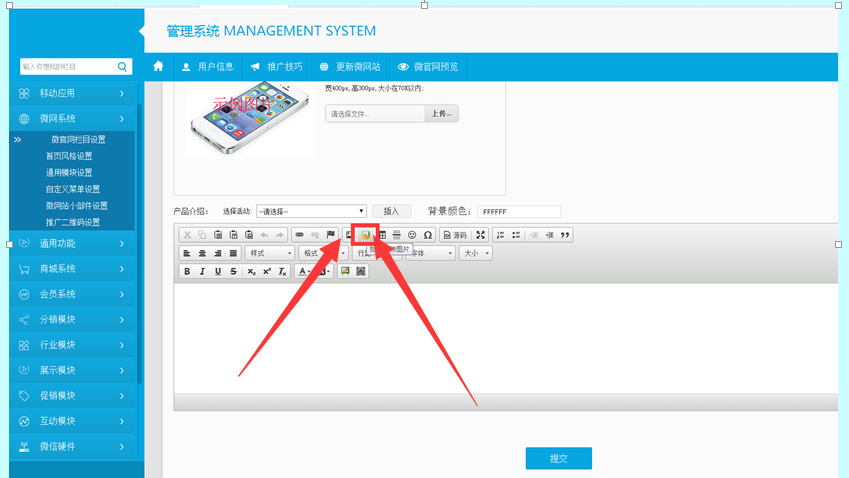
图10
如上图所示输入产品介绍,点上图红箭头所指的图标(第一个图标是一个一个图片上传的,第二个图标是批量上传的,批量上传很简单,点批量上传图标,弹出电脑对话框,选择几个片打开后上传成功即可),如果我们点第一个黑色图标如下图所示:

图11
弹出图片属性对话框,点击上传按扭如下图所示:
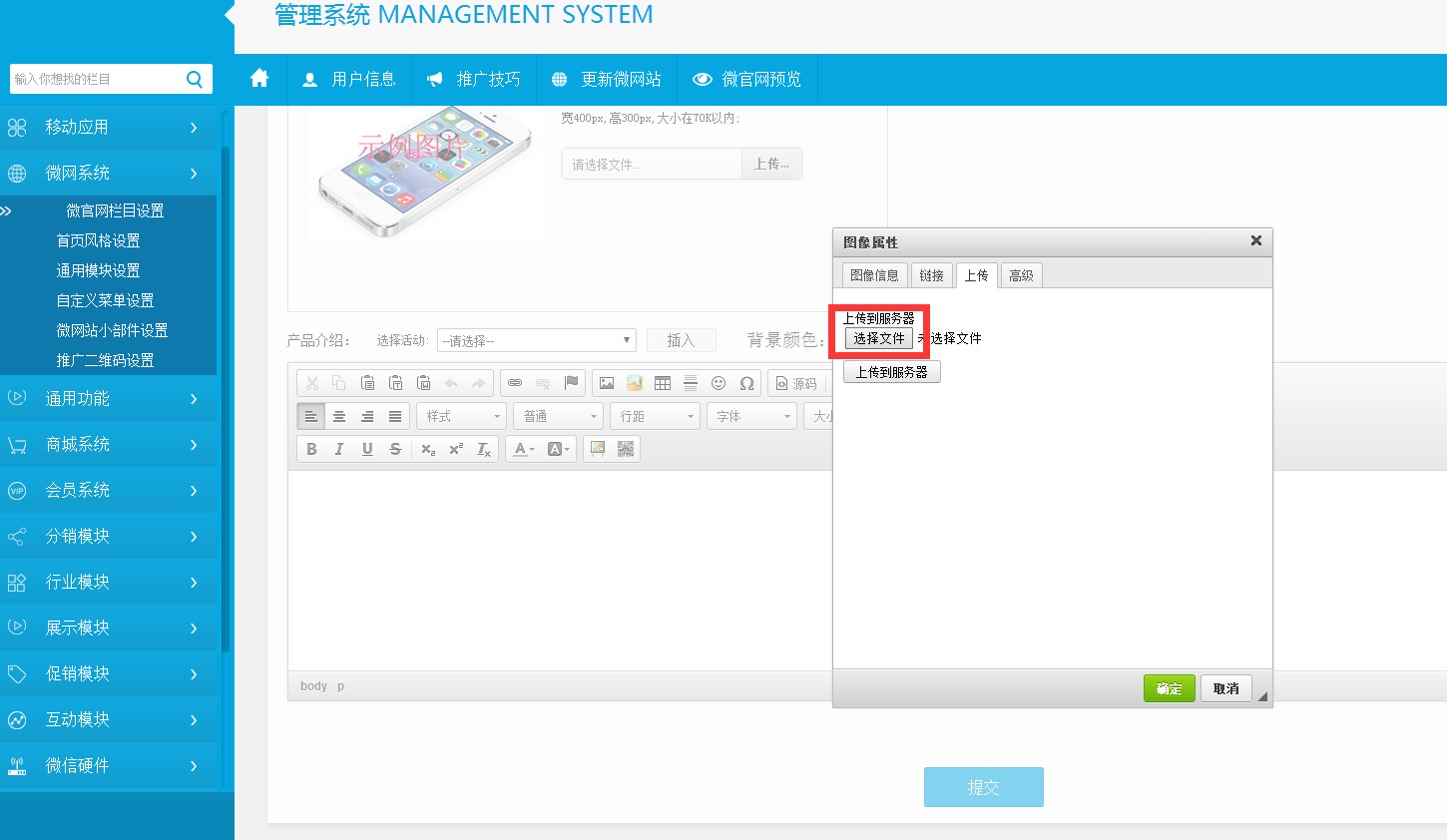
图12
点选择文件弹出进入电脑路径页面如下图:
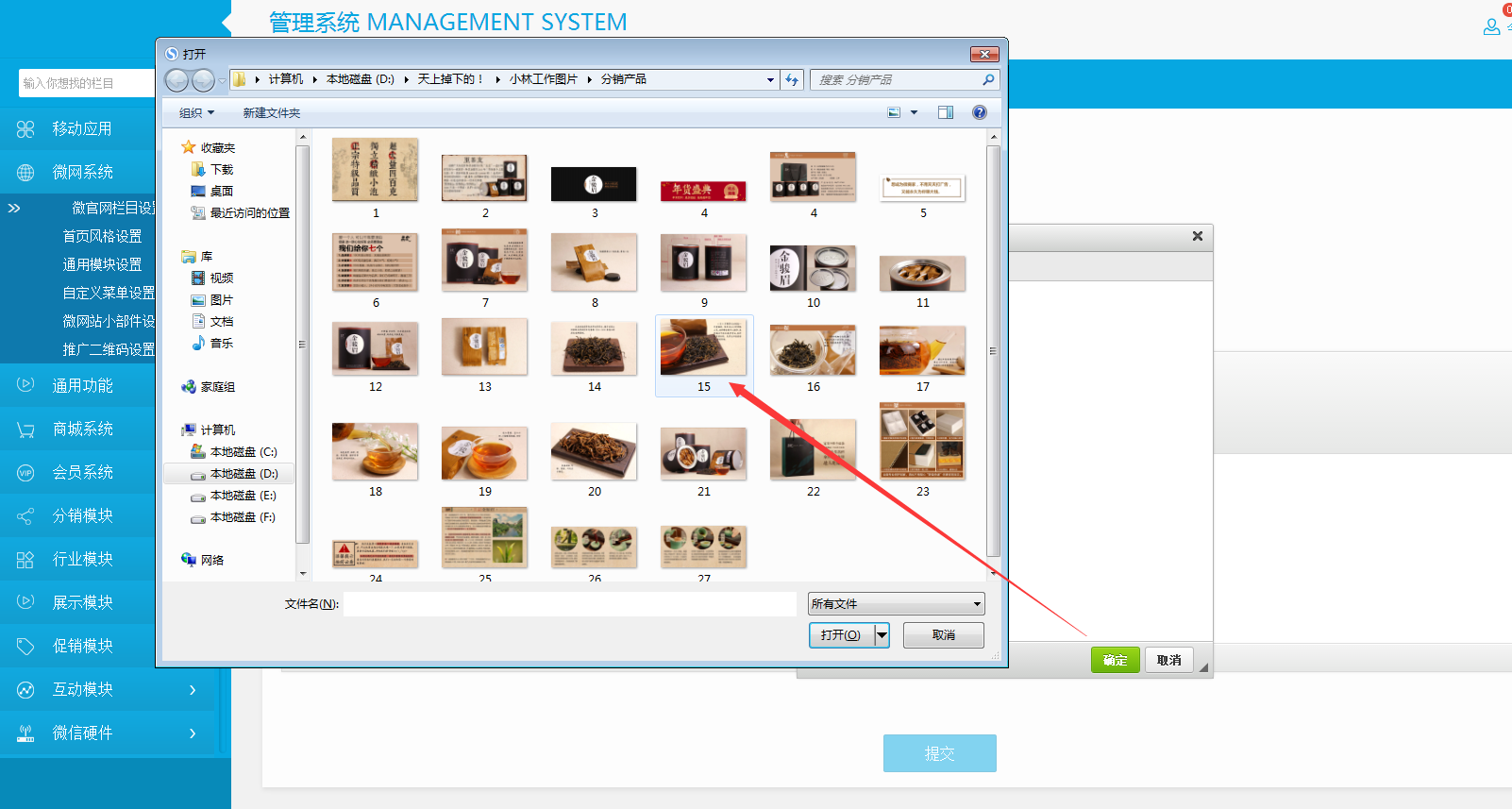
图13
选择图片后,点打开按扭如下图所示:
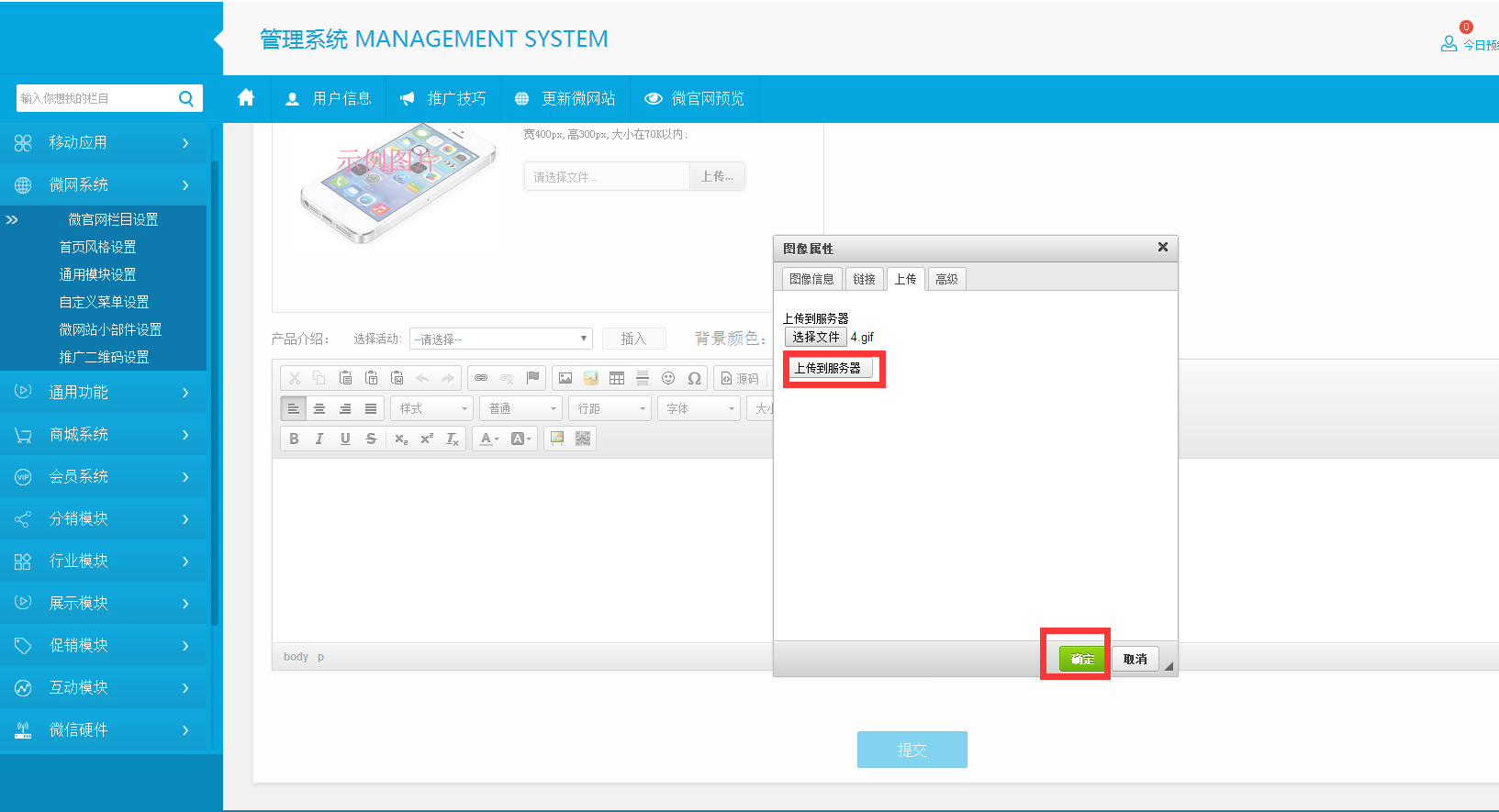
图14
如上图点“上传到服务器”按扭,后弹到“图像信息”对话框,把图中对话框里的宽调改成100%,把高度值删除掉(为的是让显示在任何手机前台图片能自动布满手机屏)如下图:
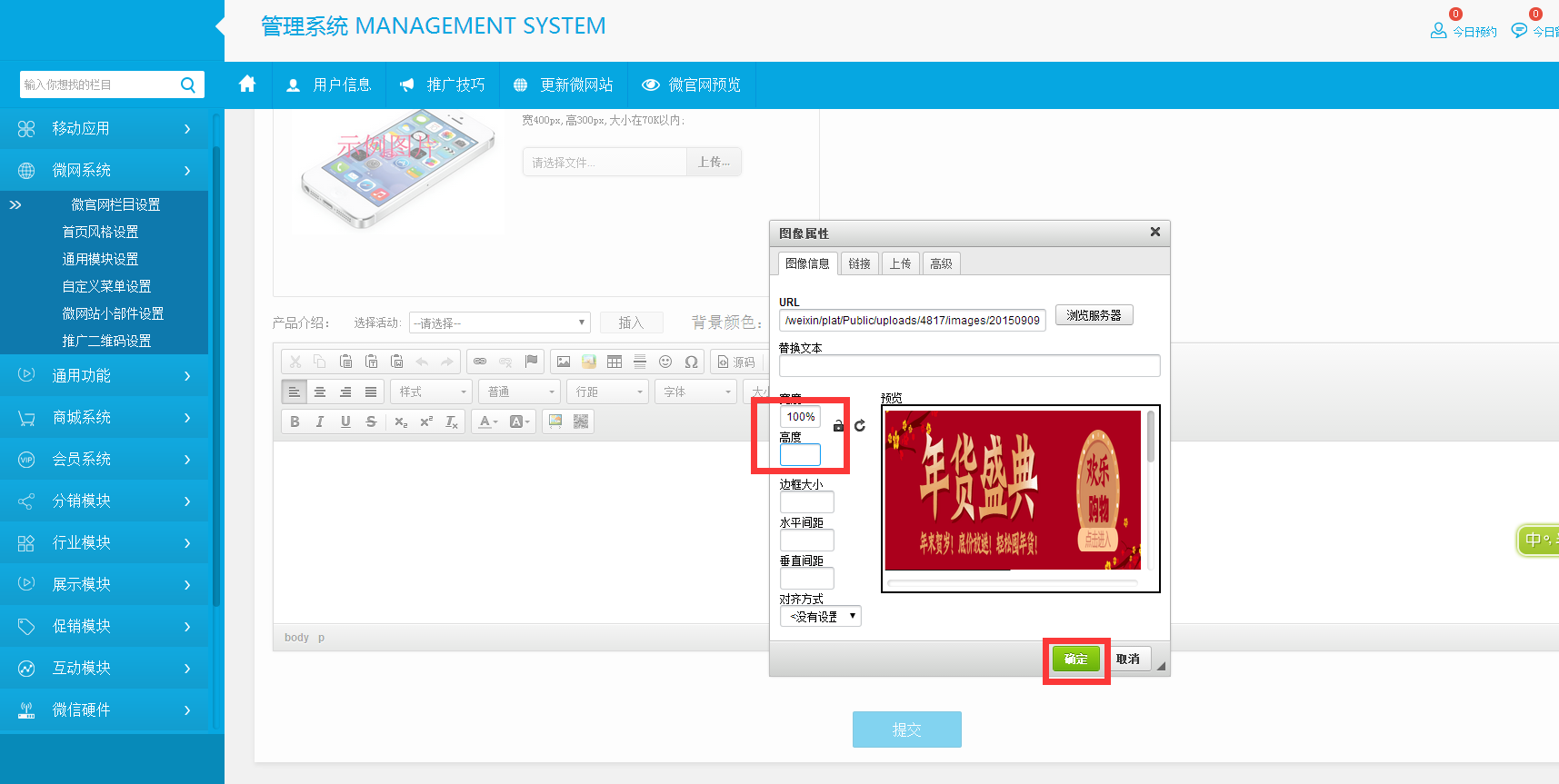
图15
如上图改好宽度和删除高度值后,其他都不用填,直接点确定即可,如下图:
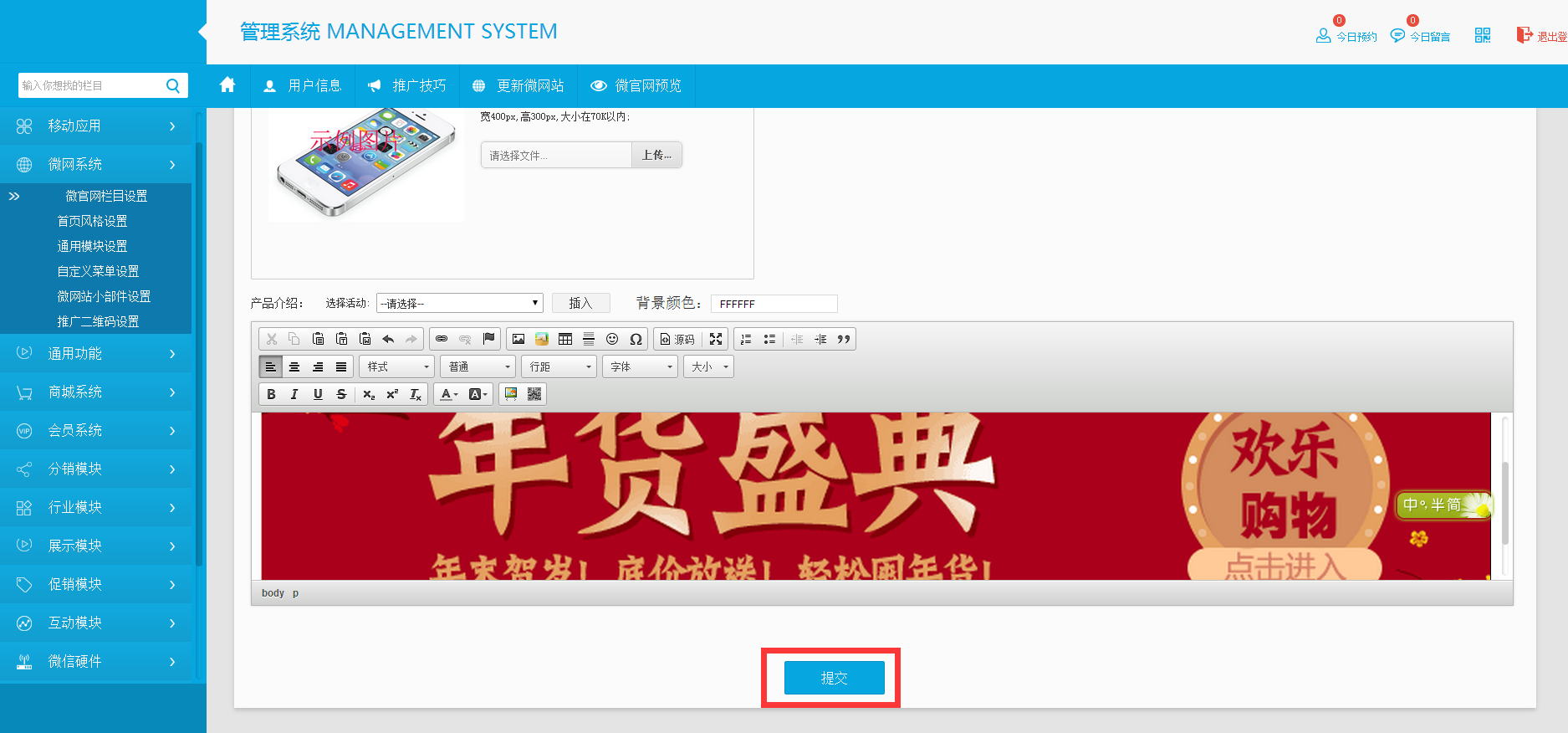
图16
注:内容图片容量不能太大,否则粉丝在手机端不容易打开,高度不限。
5.插入促销活动
用编辑栏编辑好产品简介内容,在下面插入活动如下图所示:
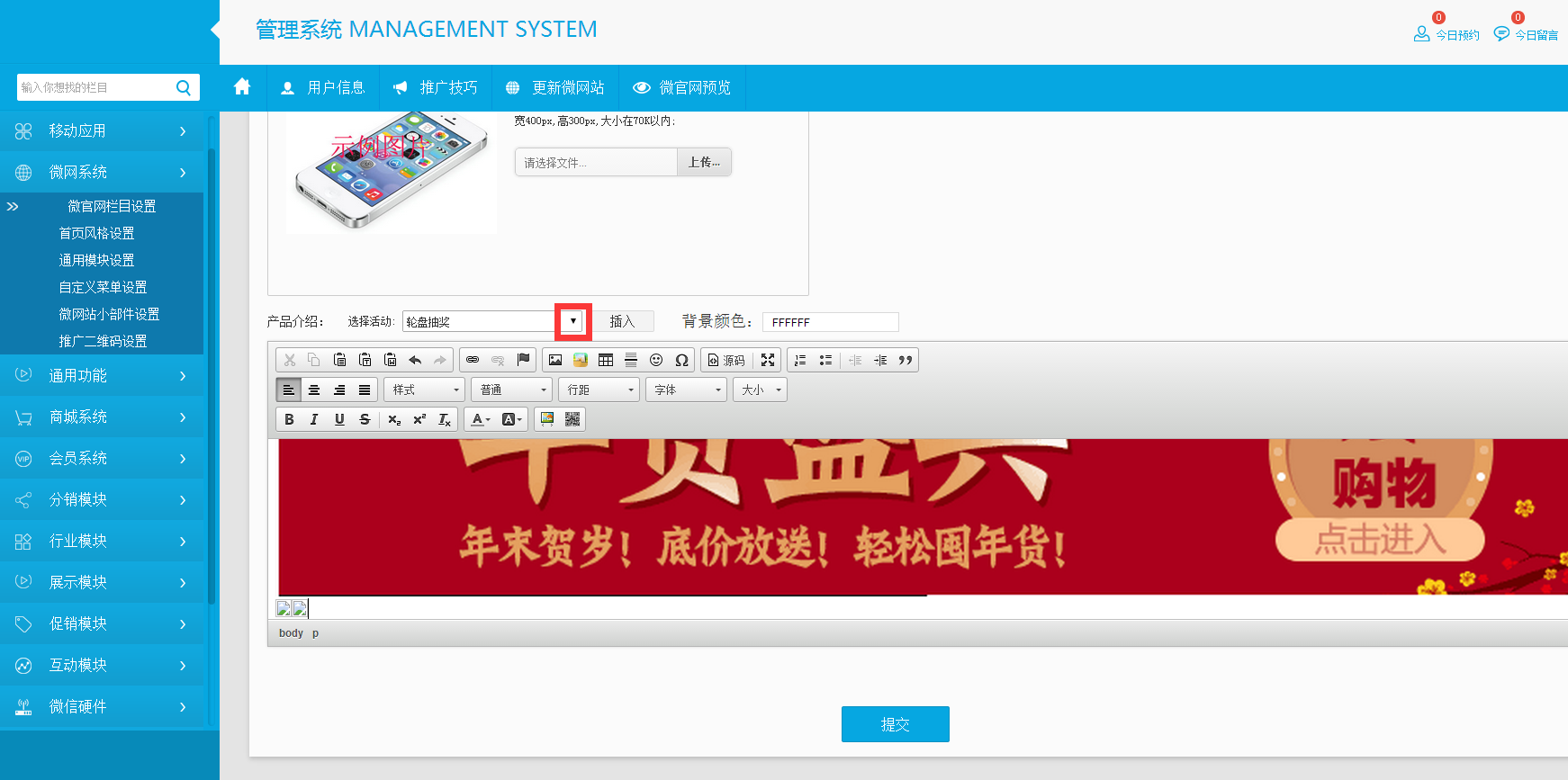
图17
把光标回车到文章最下面或文字中,然后点上图红方格里的下拉箭头,点出下拉菜单如下图
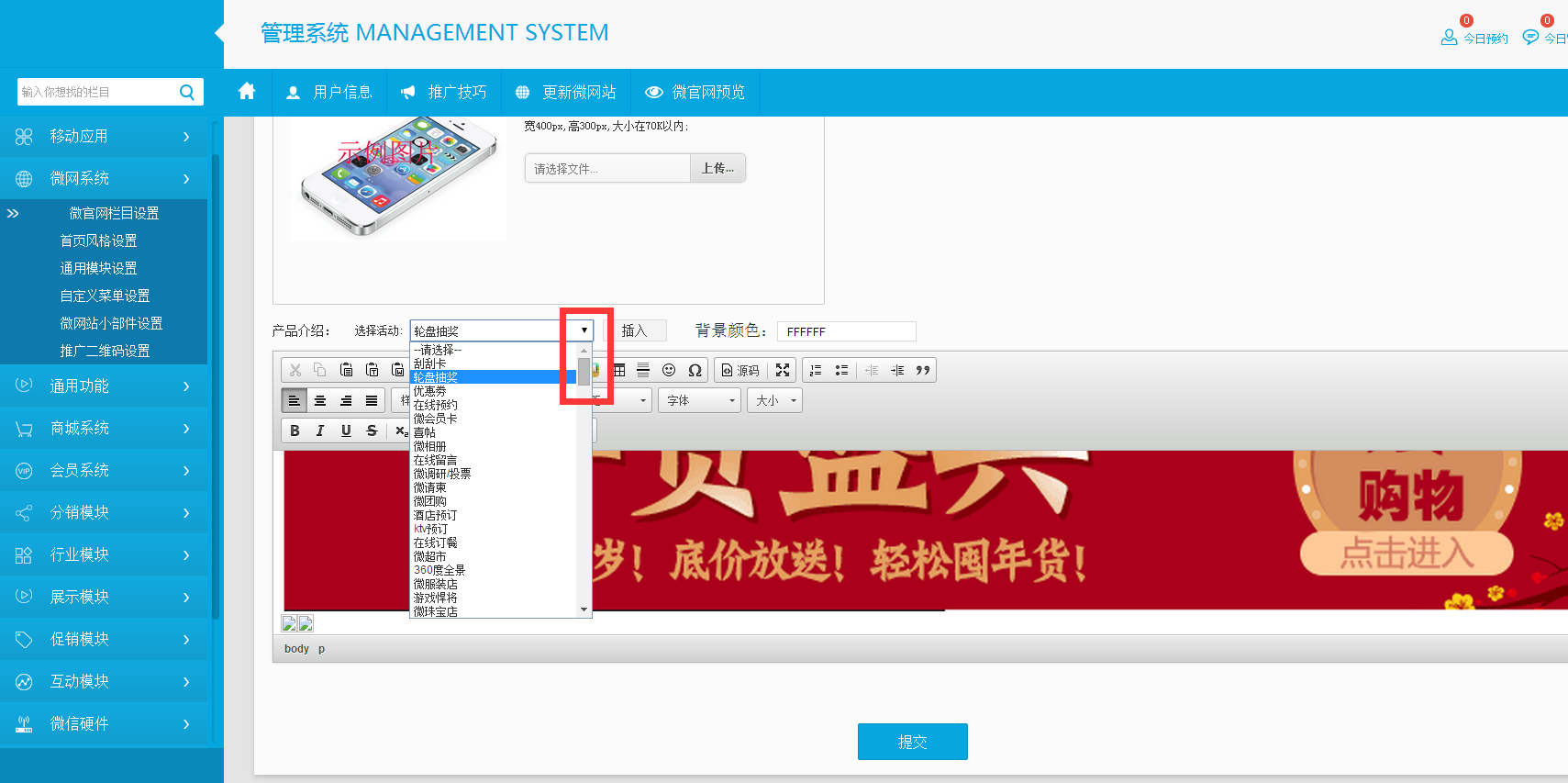
图18
选择其中我们需要的活动,但这个促销活动必须先添加设置好内容,否则点插入会提示:“没有可用的栏目,请先创建对应的栏目”如下图所示:

图19
当我们创建好刮刮卡活动后,点插入时如下图所示:

图20
点下拉箭头出下拉菜单后选择对应的活动栏目名称,然后点插入好如上图所示。
6.插入背景色
可点如下图设置文章“背景颜色”后框颜色代码如图:
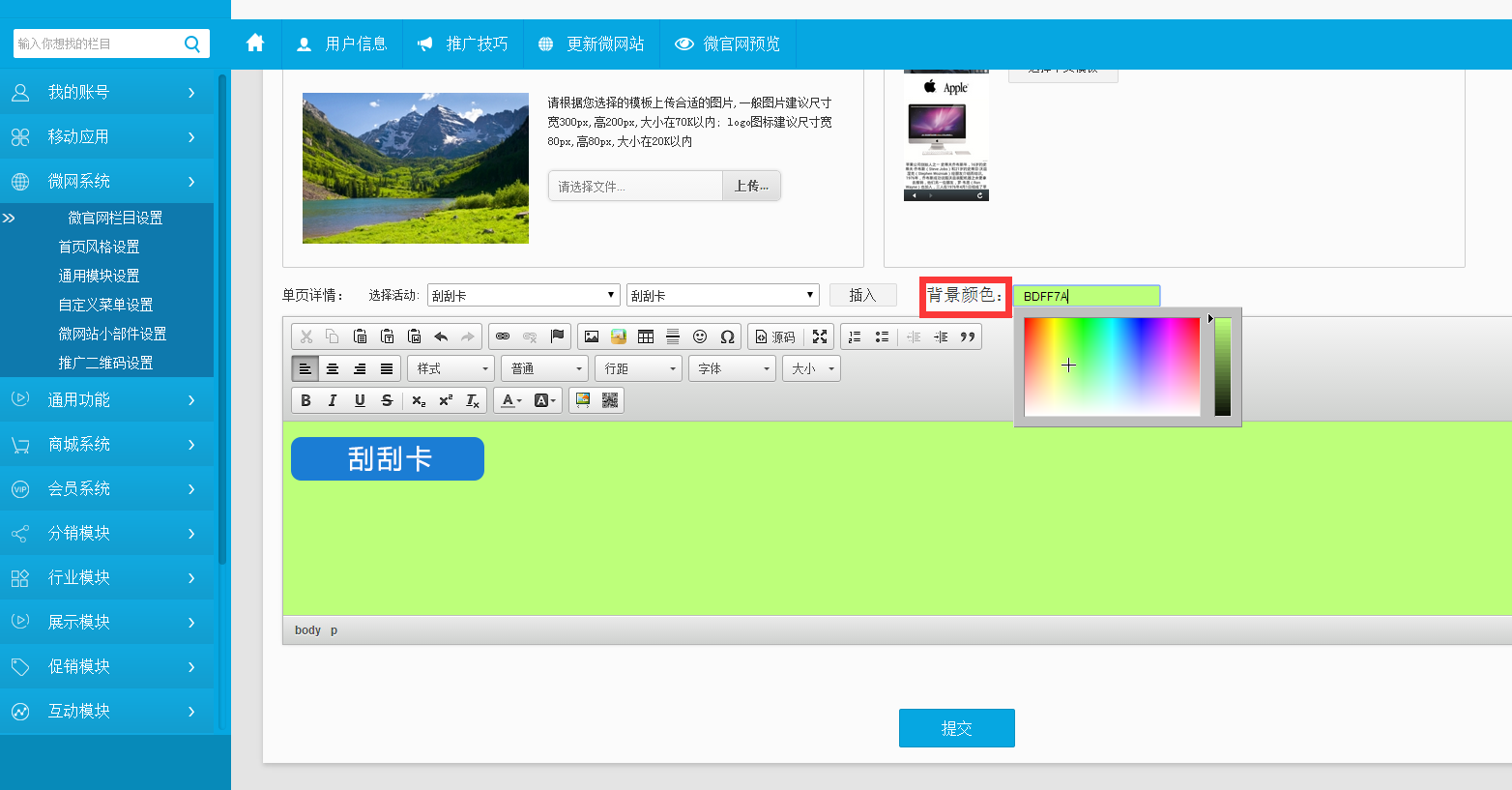
图21
点后面的框里的“FFFF”如上图,再点框里的颜色,选择我们需要的颜色上点击后如上图背景所示。
7.内容图片添加链接
在上传的图片上重新点击选择图片,然后点之前上传图片的图标如下图:
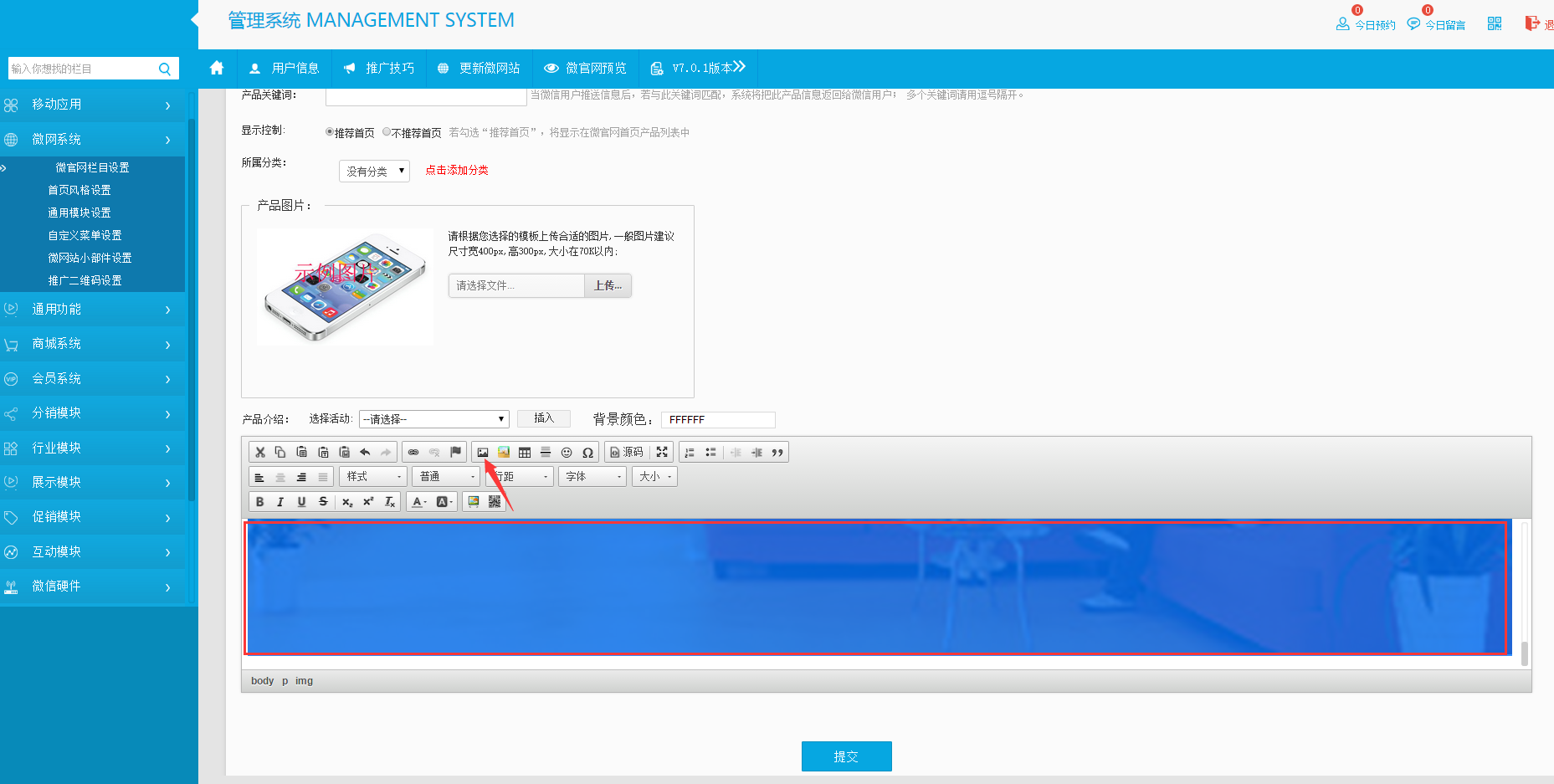
图22
点上传图片的图标“图像”按扭如下图所示:
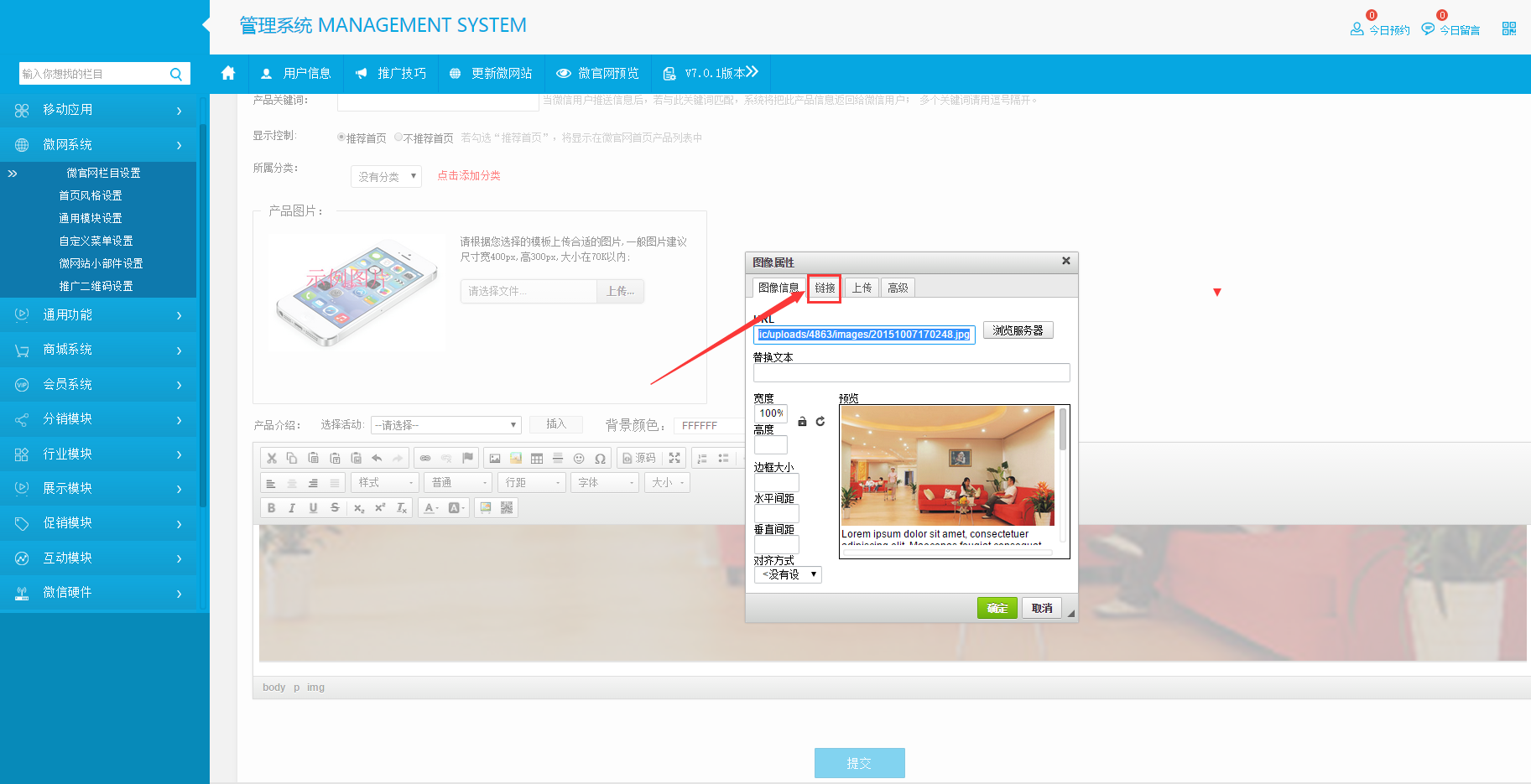
图23
弹出图像属性对话框,点链接按扭如下图所示

图24
点“链接”后显示出URL链接地址方格,在方格里填上我们微网站链接或者其他APP链接、PC网络链接等,当我们添加好后,点确定提交即可。结果可在手机前台进入产品服务,找到这个图片,点击图片时会在图片进入到我们所对应的网络链接地址,如果我们链接微官网,会弹返回微官网首页。
8.文字链接
选择文章内容文字,点编辑栏上的文字链接图标如下图:
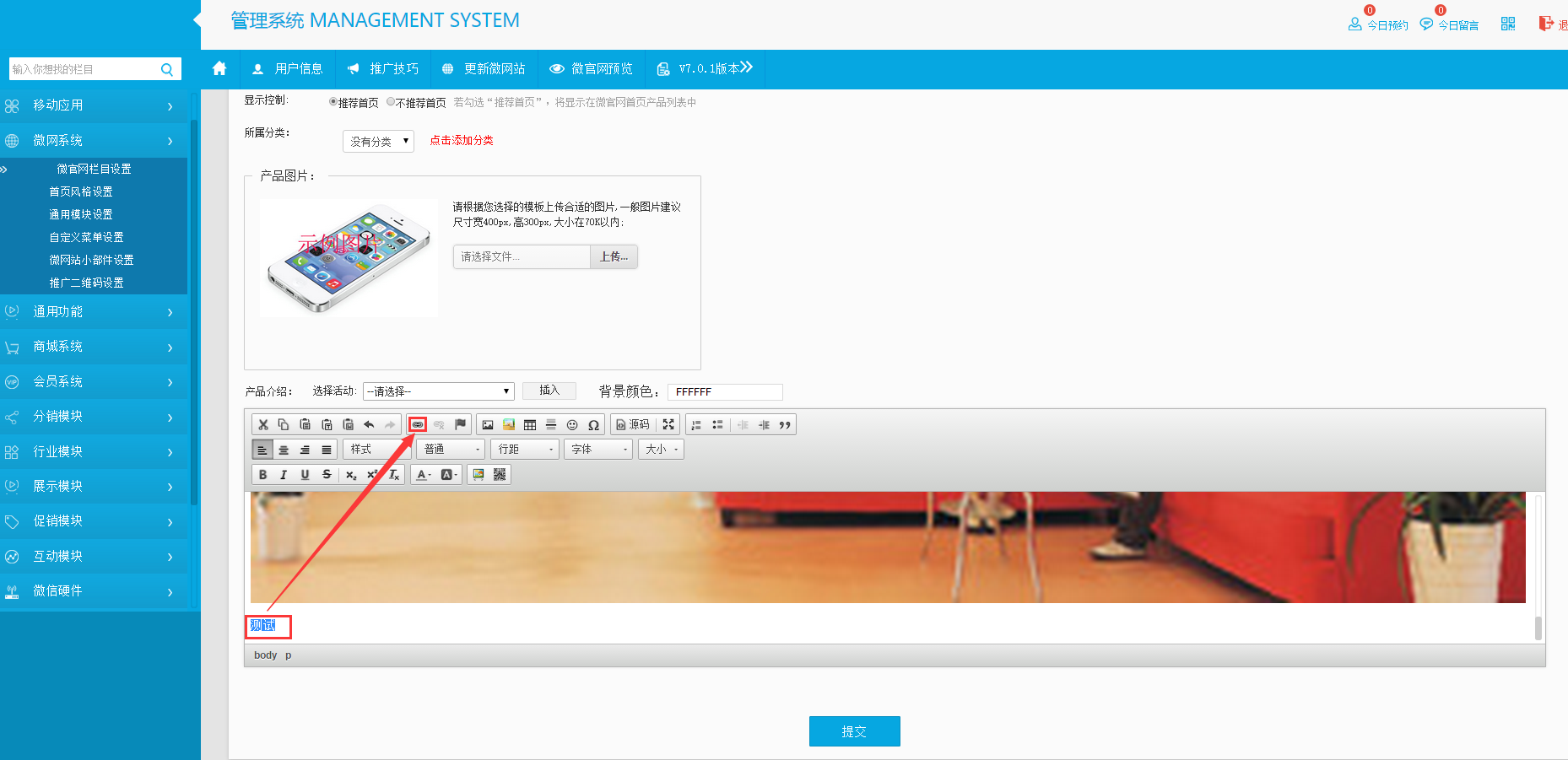
图25
点红箭头所指“链接图标”如下图所示:
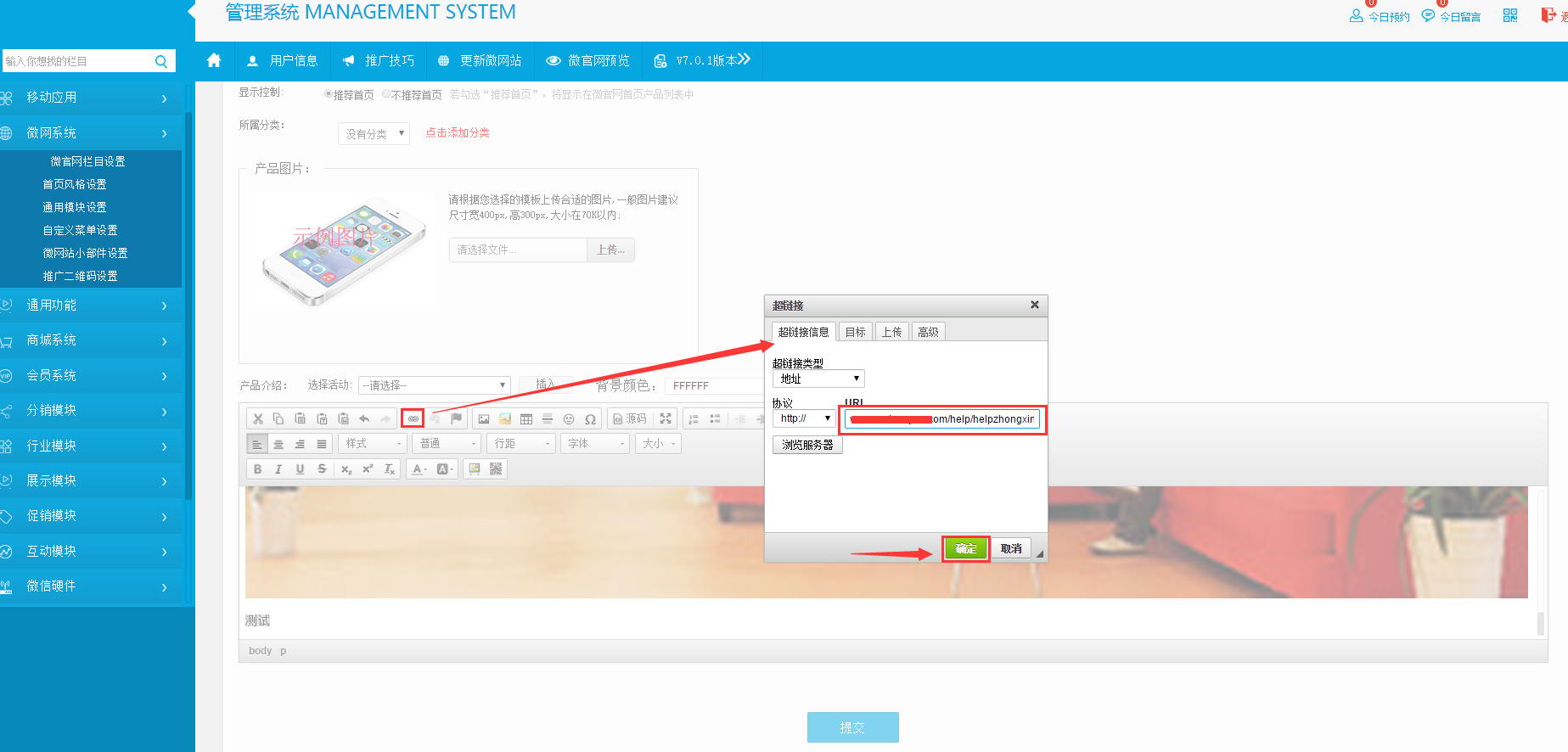
图26
点链接图标后弹出链接属性对话框,输入我们要添加的链接地址,然后点确定即可。
如上编辑好文章内容后,点下面的提交按扭如下图所示:
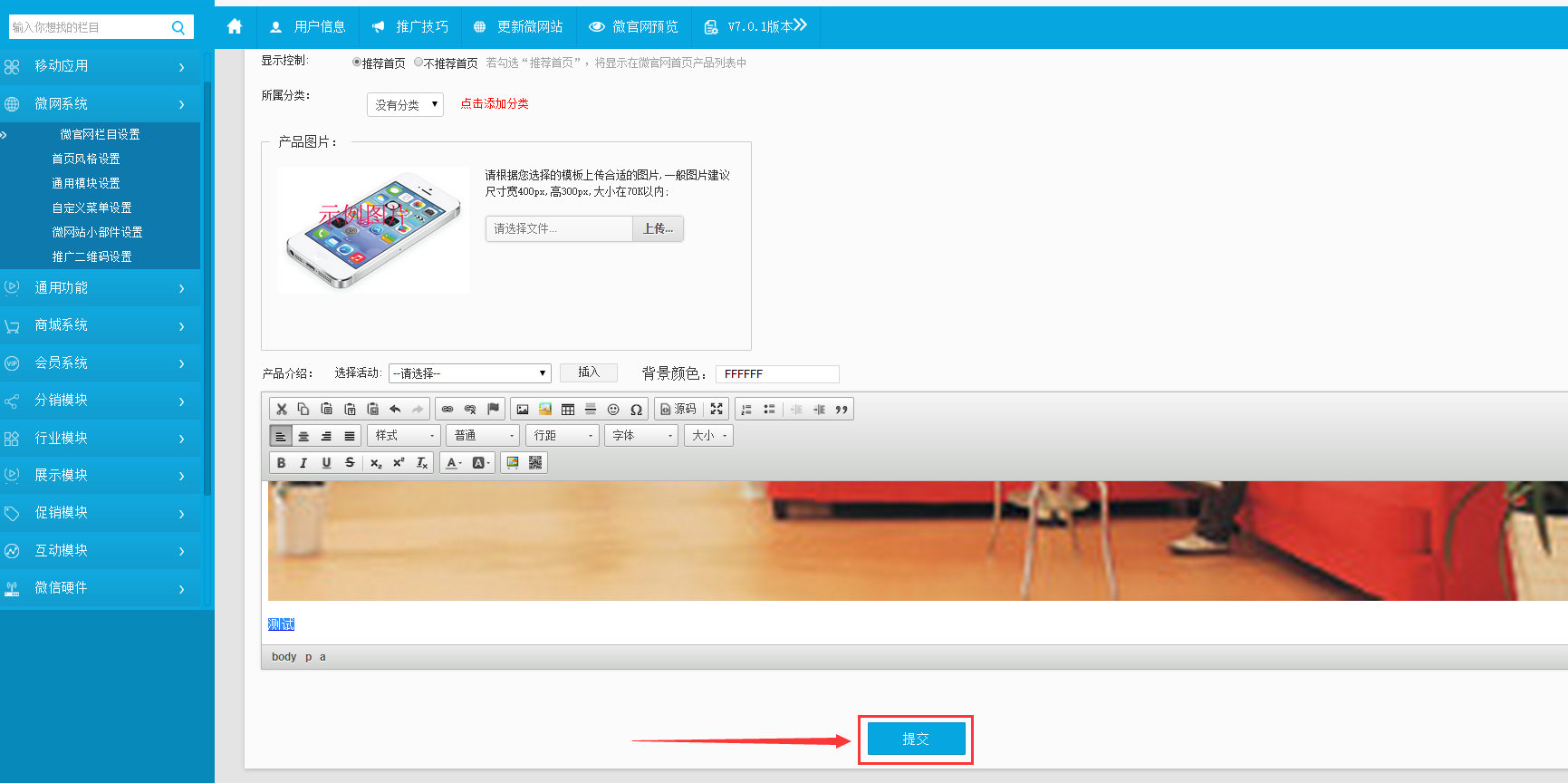
图27
点“提交”保存后如下图所示:
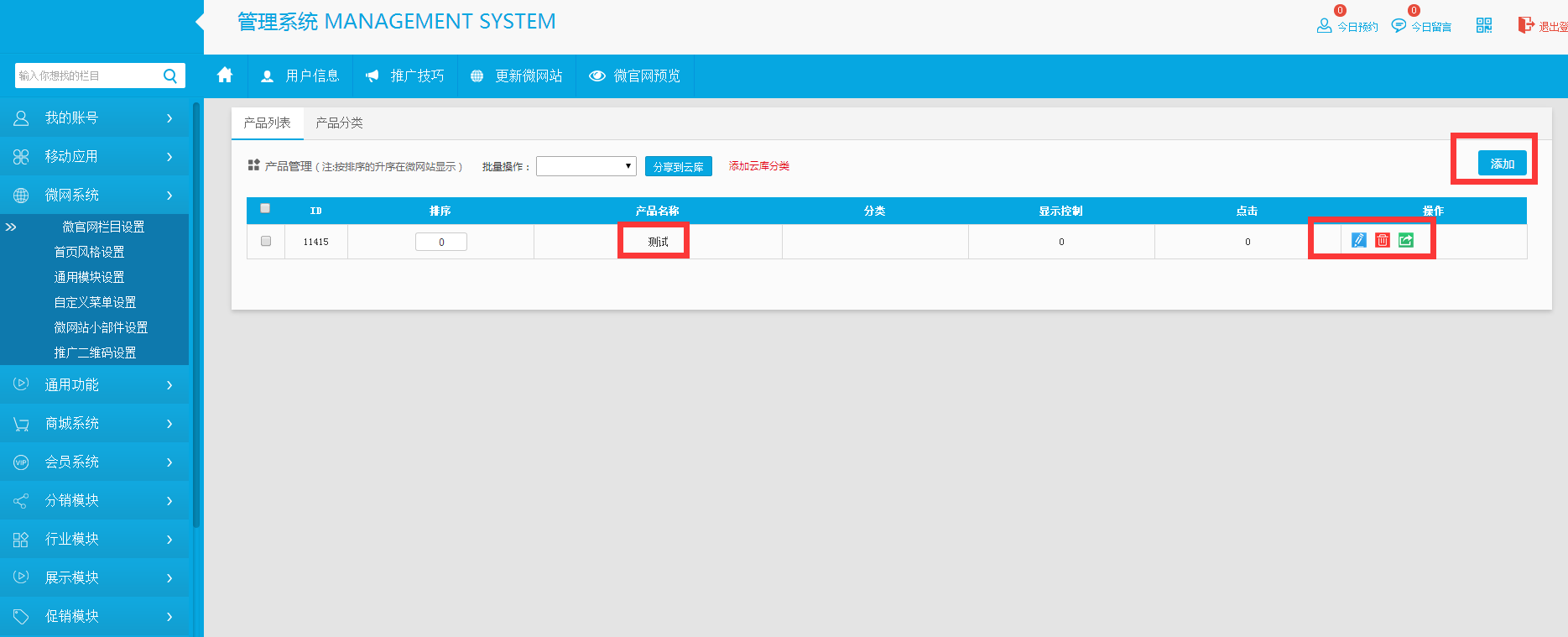
图28
如上图可点添加继续添加更多产品。
9.添加视频
首先要把要添加的视频上传到优酷视频官方网站(必须注册一个优酷账户),上传审核通过后,登录优酷打开优酷视频找到该视频通用代码点复制按扭复制代码或选择里面的代码复制如下图所示:
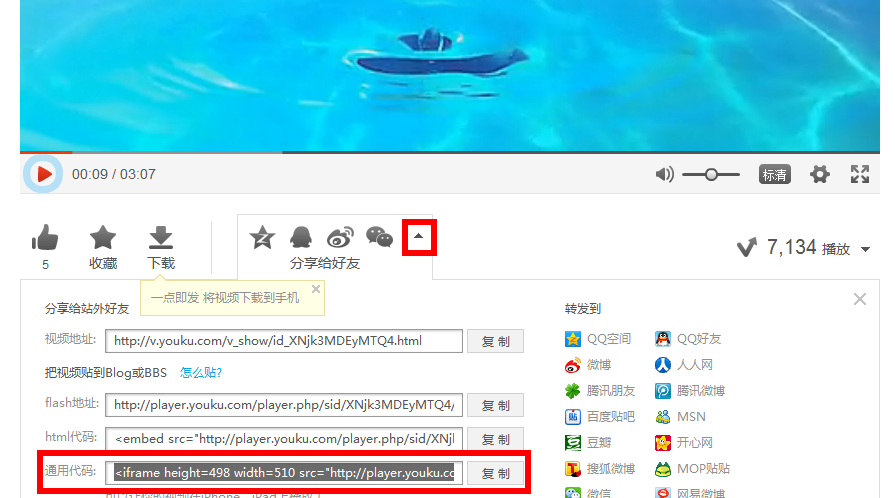
图28
再到客户后台微官网系统— 微官网栏目设置—添加单页或添加栏目里添加单页

图29
如上图点添加单页下移至编辑栏如下图:
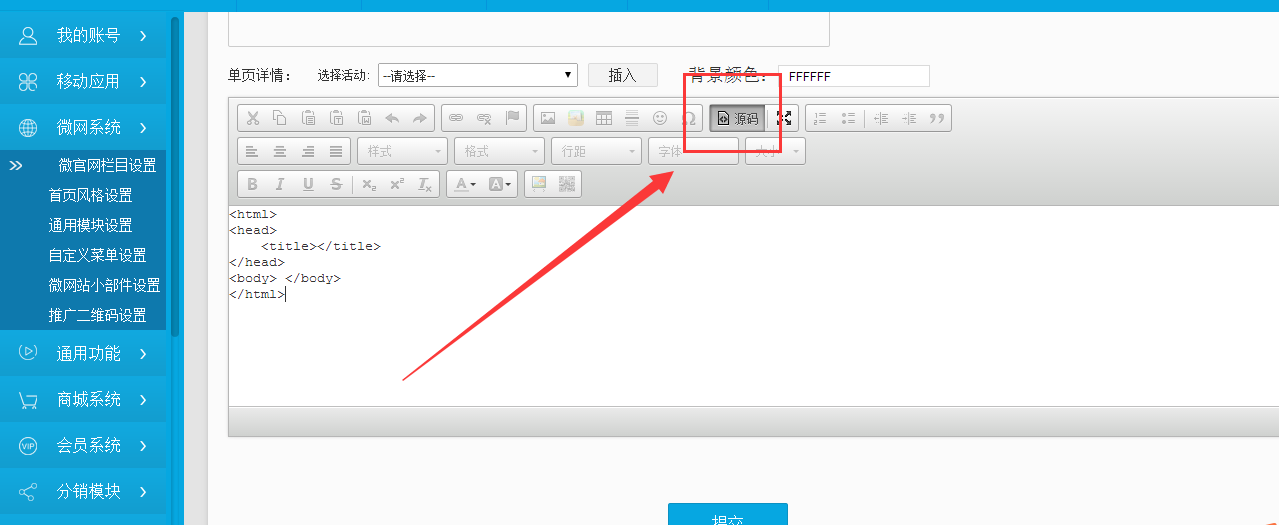
图30
如上图先点击源码再把视频的通用代码复制过来粘贴到下图中把height=498和width=510改成:height=250 width=100%如下图所示
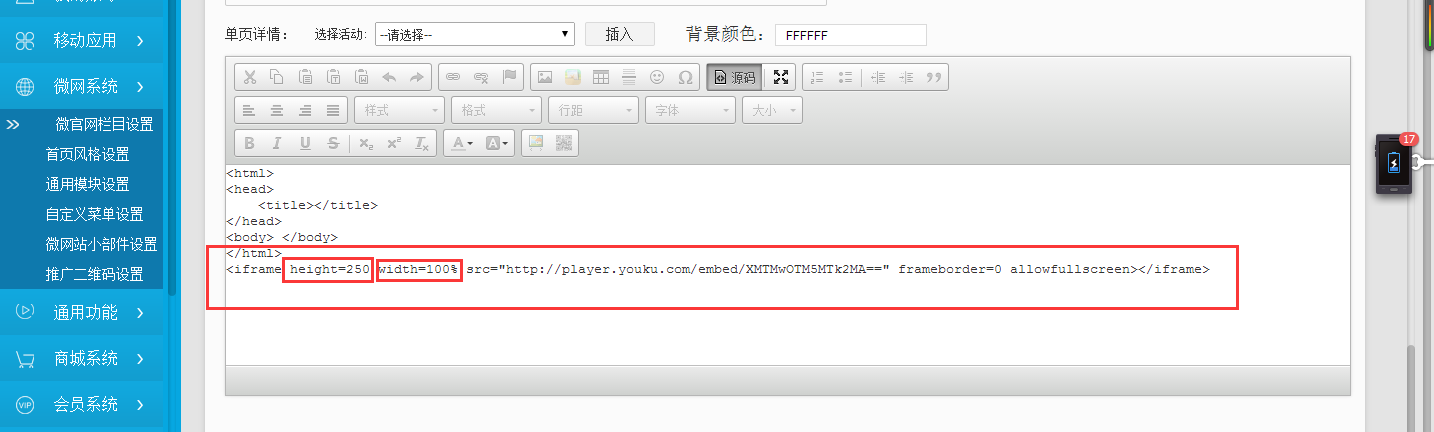
图31
再点源码按扭如下图所示:
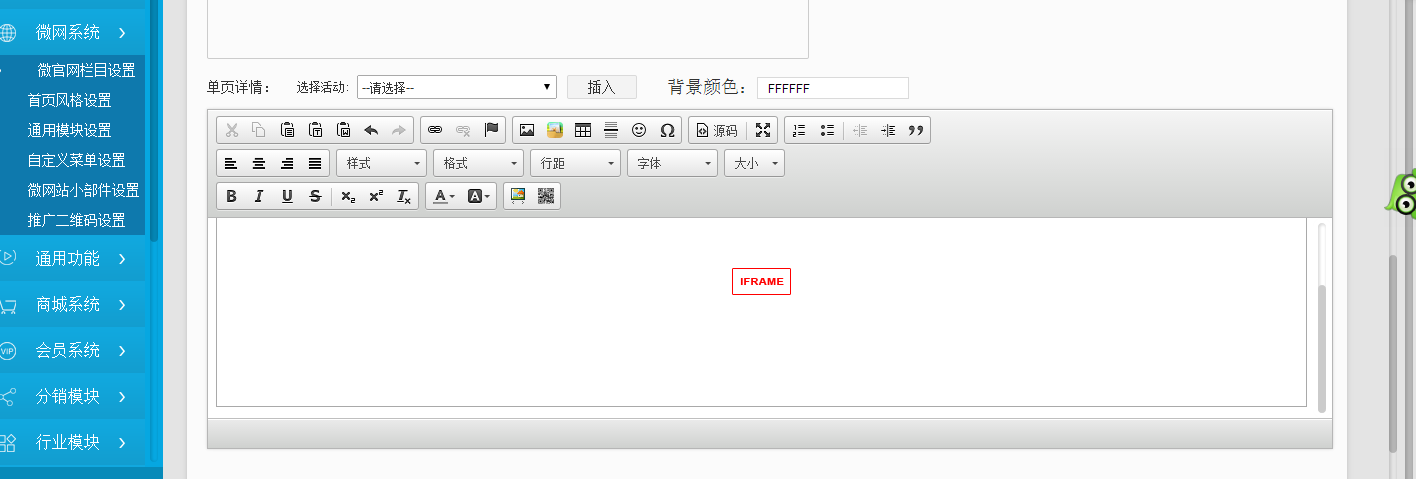
图32
如上图点提交即可完成添加视频
10.添加表格
有的产品肉容或有的文章编辑会需要输入表格如下添加:
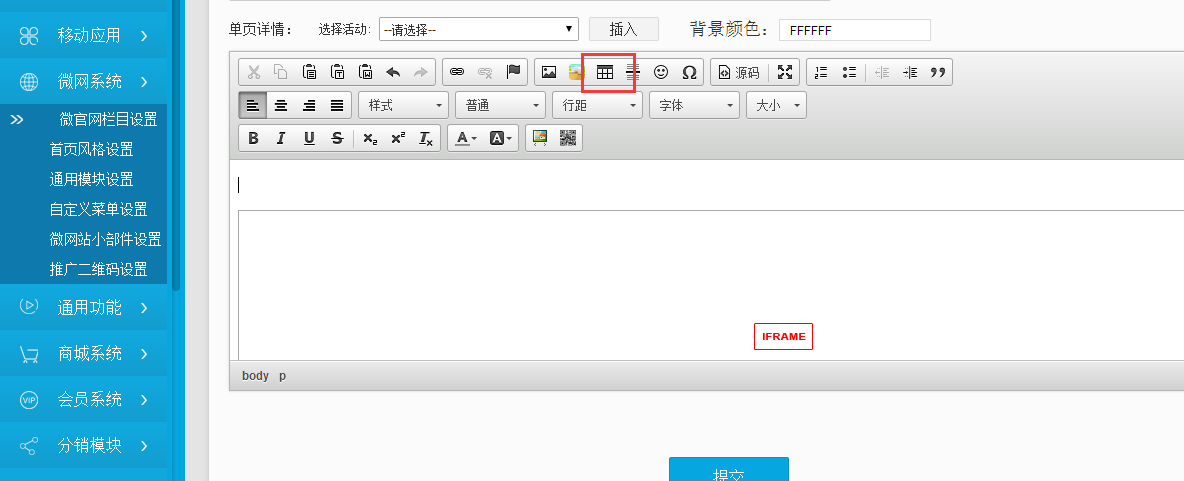
图33
如上图所示,点表格图标如下图所示:
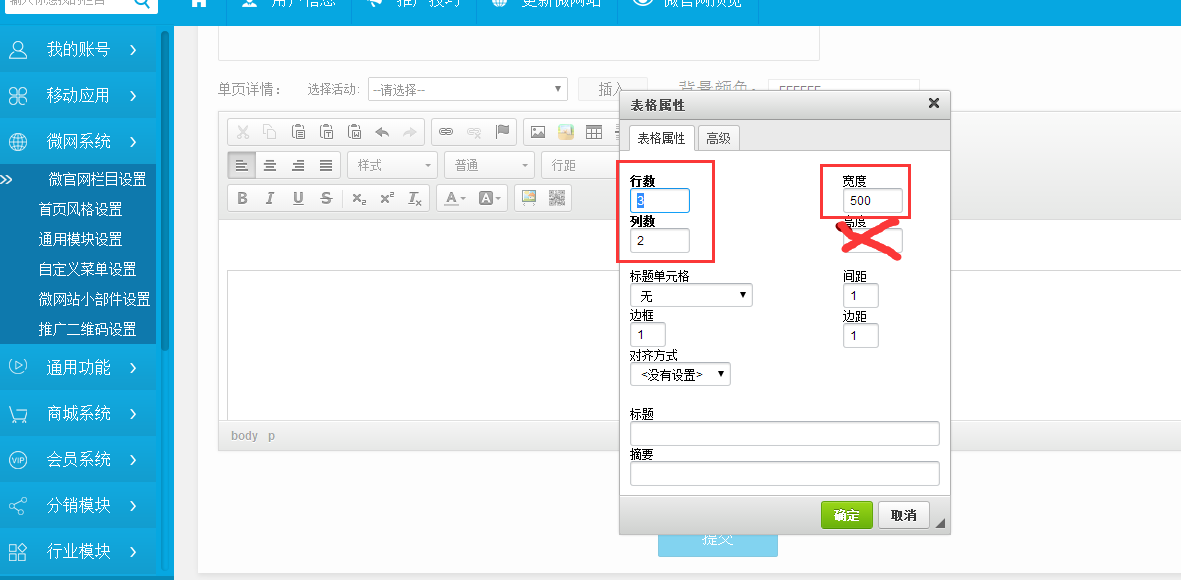
图34
如上图填上我们需要的行数和列数,然后把宽度改成100%,高度和下面的都不用管,直接点确定即可,如下图所示:
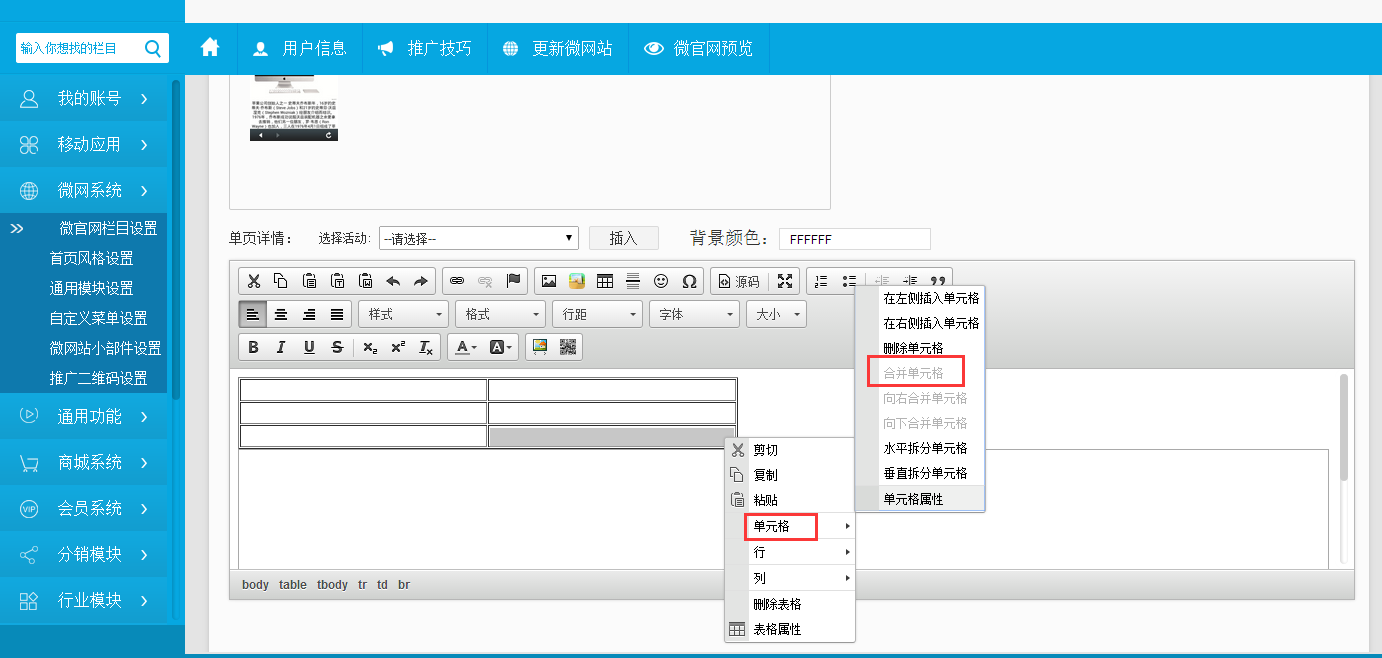
图35
如上图需要调整表格,如合并单元格,按左键移动选两个以上的单元格后再见在两个单元格上按右键,弹出右键菜单对话框,移动鼠标至单元格会弹出单元格属性对话框,选择合背地并单元格如下图所示:

图36
如上图操作,选择表格按右键编辑表格,插入、删除等,编辑好后点提交即可。注:表格不能在WORD或EXEL中复制过来,因为在手机上显示的手机屏是比较小的,所以我们在这里只能和这个插入表格后再进行修改。
11.复制粘贴文字
如下图所示:
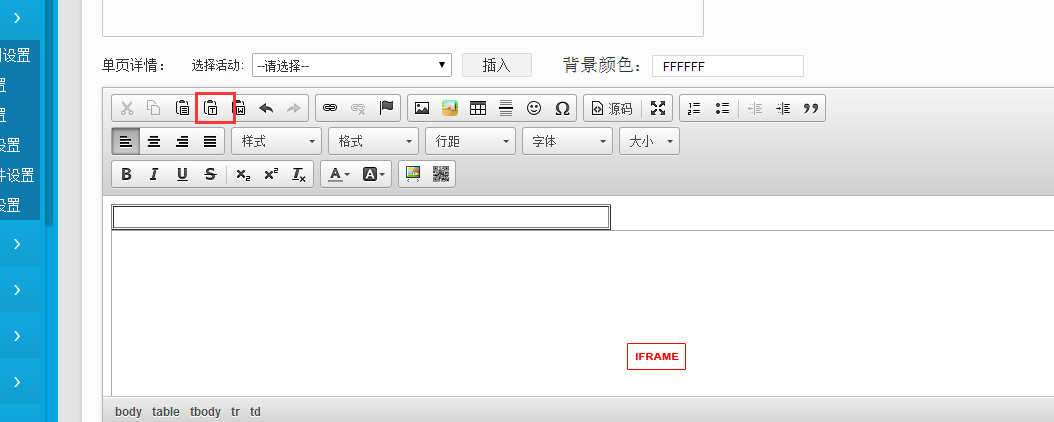
图37
在后台编辑中,我们要是在别的地方复制过来的文字是有格式的,如网络文章的一些文字是含有格式的,一但复制过来要是用有格式的文字,可能在手机前台显示有些格式变化,最好使用如上图所示的“粘贴为无格式文本”,上图的编辑栏中,第三个小图标是“粘贴”用这个粘贴跟快捷键ctrl+v是一样带有格式的,第五个小图标从“word粘贴”也是说从word复制过来的文章,但这个还是带有word上编辑的格式的,最好是用中间第四个小图标“粘贴为无格式文本”,然后再用下面的编辑工具进行修改到我们想要的格式如下图所示:
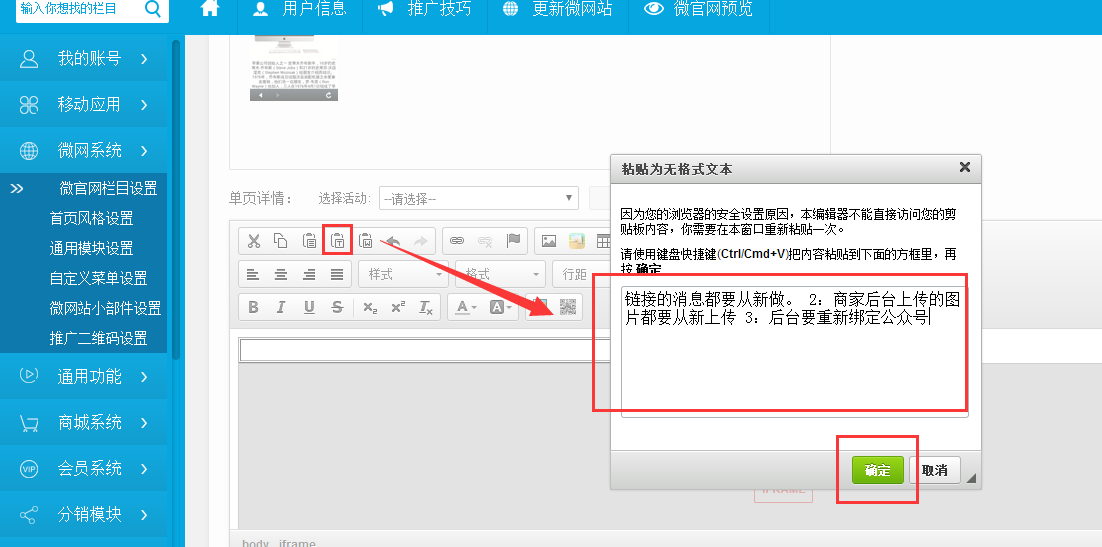
图38
如上图所示点“粘贴为无格式文本”图标后弹出格式文本对话框,把复制过来的文本粘贴到里面,然后点确字即可。
如上操作这个编辑栏在这里的操作最常用的几个工具都说明了,还有简单工具可以自行学用,以后只要有编辑栏的地方也是如此,从此不再重复说明。
产品服务讲解已完成,如有疑问请联系在线客服


 浙公网安备 33012202330624号
浙公网安备 33012202330624号